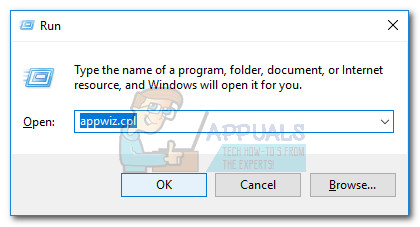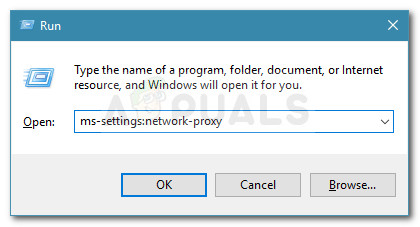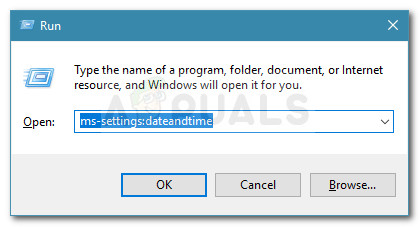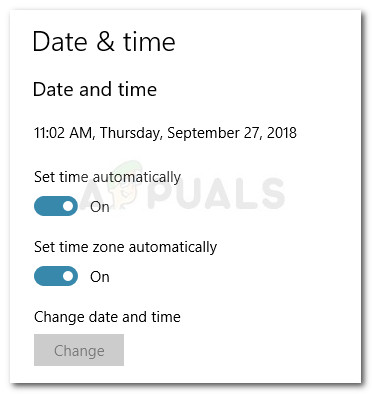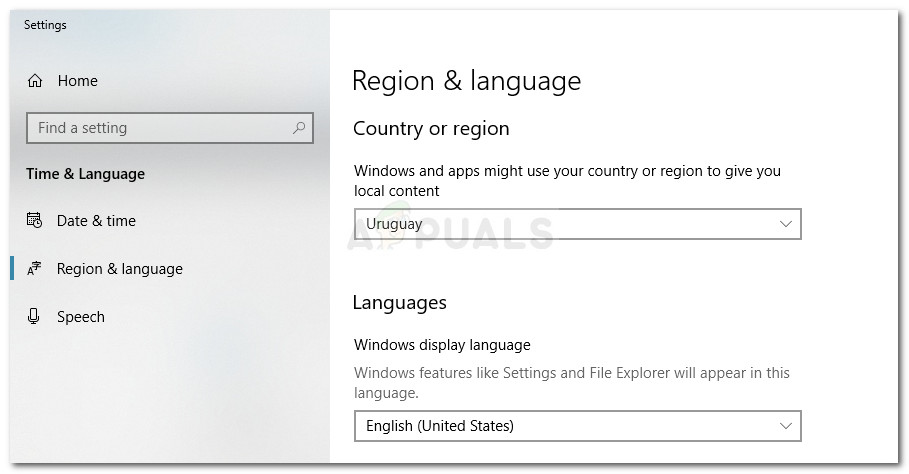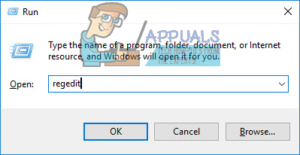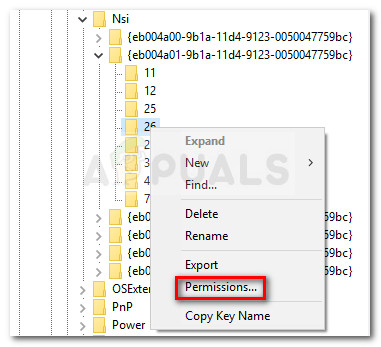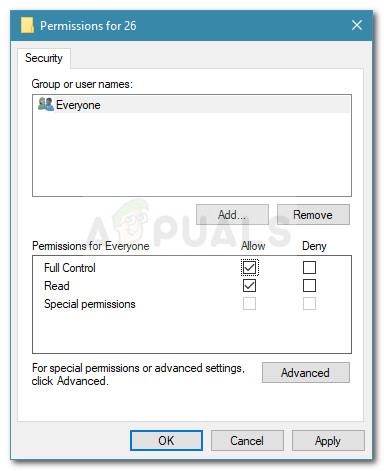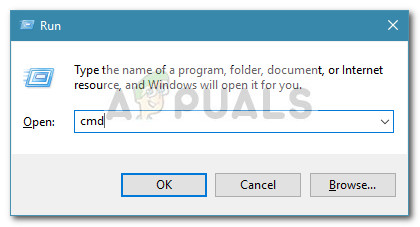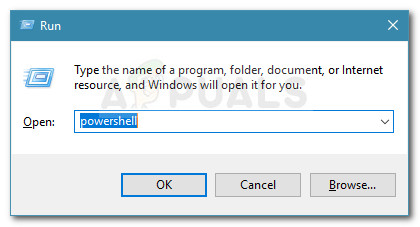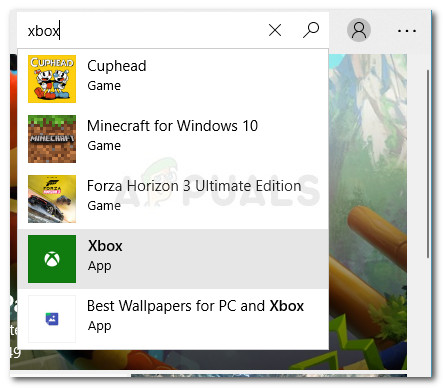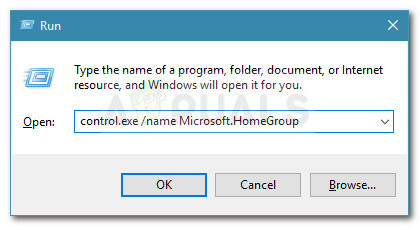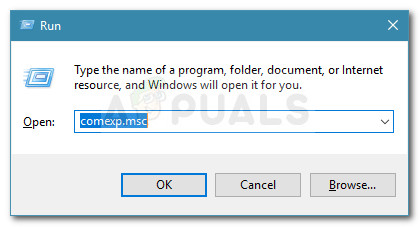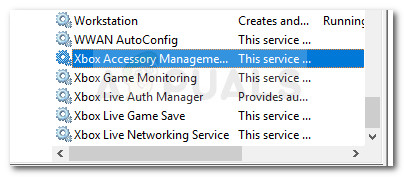Beberapa pengguna melaporkan mendapat Ralat 0xbba kod semasa cuba melancarkan aplikasi Xbox atau ciri tertentu di dalamnya pada PC Windows. Pengguna yang dapat meluncurkan aplikasi ini dengan kesalahan biasanya melaporkan mengalami Ralat 0xbba semasa cuba menggunakan Main berfungsi pada mana-mana video.

Kami tidak dapat melog masuk anda. Cuba sebentar lagi.
Kesalahan ini kebanyakannya dihadapi pada Windows 10 tetapi terdapat juga laporan yang jarang berlaku mengenai Windows 8.1.
Apa yang menyebabkan kod ralat 0xbba?
Setelah mencuba meniru masalah tersebut dan melihat pelbagai laporan pengguna, kami mengenal pasti beberapa pelaku berpotensi yang mungkin bertanggungjawab atas penampakan Ralat 0xbba:
- Antivirus atau firewall pihak ketiga mengganggu sambungan - Terdapat beberapa kejadian di mana ralat disahkan disebabkan oleh gangguan AV pihak ketiga.
- Sambungan proksi diaktifkan - Nampaknya, aplikasi Xbox juga akan memaparkan Ralat 0xbba jika anda menyaring sambungan rangkaian anda melalui pelayan proksi. Ini hanya dilaporkan berlaku dengan cara asli untuk membuat sambungan proksi.
- Tetapan Tarikh dan Wilayah yang salah - Ternyata aplikasi Xbox akan memeriksa semula tetapan Wilayah & Tarikh kawasan anda dengan nilai sebenar dan menyekat sambungan keluar sekiranya terdapat ketidakselarasan.
- Aplikasi Xbox tidak mempunyai kebenaran yang mencukupi - Beberapa pengguna dapat menyelesaikan masalah ini dengan memberikan izin tambahan ke nilai registri yang digunakan selama proses masuk.
- Fail aplikasi aplikasi Xbox rosak - Operasi tertentu atau aplikasi pihak ketiga mungkin meninggalkan aplikasi Xbox yang rosak. Dalam kes ini, penyelesaiannya adalah memasang semula aplikasi Xbox dengan perintah Powershell atau Command Prompt.
- Rangkaian HomeGroup ditetapkan ke Umum - Beberapa pengguna yang telah menetapkan HomeGroup mereka Awam berjaya menyelesaikan masalah dengan menukarnya menjadi Peribadi .
Bagaimana membetulkan kod ralat 0xbba?
Sekiranya anda menghadapi ralat tertentu, artikel ini akan memberi anda kumpulan langkah penyelesaian masalah yang berkesan. Di bawah ini terdapat koleksi kaedah yang didapati berkesan oleh pengguna lain dalam situasi serupa dalam menyelesaikan masalah atau mengatasi masalah tersebut.
Untuk memaksimumkan peluang anda untuk berjaya, kami menasihati anda untuk mengikuti kaedah di bawah ini agar dapat ditunjukkan sehingga anda menemui penyelesaian yang dapat menyelesaikan masalah dalam senario anda. Mari kita mulakan!
Lumpuhkan atau Nyahpasang penyelesaian keselamatan pihak ketiga (jika berkenaan)
Sebelum kita mencuba perkara lain, mari kita hapuskan kemungkinan gangguan pihak ketiga. Beberapa pengguna yang terjejas telah melaporkan bahawa kod ralat telah hilang dan mereka dapat menggunakan aplikasi Xbox seperti biasa setelah mereka melumpuhkan perlindungan masa nyata dari antivirus pihak ketiga mereka.
Catatan: Sekiranya anda tidak menggunakan penyelesaian keselamatan pihak ketiga, teruskan kaedah berikut di bawah.
Namun, pengguna lain melaporkan bahawa masalah tersebut hanya dapat diselesaikan setelah mereka menyahpasang penyelesaian keselamatan pihak ketiga mereka. Norton dan McAfee sering dilaporkan sebagai penyebab masalah ini.
Untuk menguji sama ada teori ini berlaku dalam kes tertentu, tutup antivirus pihak ketiga anda (pastikan ia tidak berjalan di latar belakang) dan lancarkan aplikasi Xbox untuk melihat sama ada anda dapat log masuk tanpa Ralat 0xbba.
Sekiranya ralat yang sama masih dipaparkan, ikuti panduan di bawah untuk memastikan bahawa tidak ada gangguan pihak ketiga dengan menyahpasang penyelesaian keselamatan anda. Ini caranya:
- Tekan Kekunci Windows + R untuk membuka kotak dialog Jalankan. Kemudian, taip ' appwiz.cpl Dan tekan Masukkan untuk membuka Program dan Ciri .
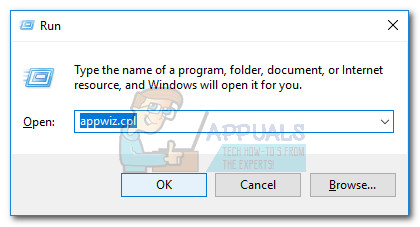
Jalankan dialog: appwiz.cpl
- Dalam Program dan Ciri , cari penyelesaian keselamatan pihak ketiga anda dan klik kanan padanya dan pilih Nyahpasang .
- Ikuti arahan di skrin untuk menyahpasang rangkaian keselamatan dari sistem anda.
- Sekarang untuk memastikan bahawa tidak ada fail yang tersisa yang masih boleh menyebabkan gangguan pada aplikasi Xbox anda, ikuti panduan ini ( di sini ) untuk memastikan bahawa anda menyahpasang sepenuhnya aplikasi keselamatan pihak ketiga anda.
- Mulakan semula komputer anda dan lihat apakah aplikasi Xbox dibuka tanpa Ralat 0xbba pada permulaan seterusnya.
Sekiranya anda masih melihat ralat yang sama, beralih ke kaedah lain di bawah.
Lumpuhkan sambungan proksi terbina dalam (jika ada)
Beberapa pengguna yang berbeza telah melaporkan bahawa dalam kes mereka, the Ralat 0xbba difasilitasi oleh sambungan proksi yang dibuat melalui cara Windows terbina dalam. Sebilangan besar dari mereka telah melaporkan bahawa masalah ini telah diselesaikan dan mereka dapat berhubung dengan aplikasi Xbox seperti biasa setelah mereka mematikan sambungan proksi.
Sekiranya anda tidak pasti sama ada pelayan proksi memfasilitasi kemunculan masalah ini, ikuti panduan di bawah untuk mengelakkan pelayan proksi menyaring sambungan:
- Tekan Kekunci Windows + R untuk membuka a Lari kotak dialog. Seterusnya, taip ' tetapan ms: proksi rangkaian 'Dan tekan Masukkan untuk membuka Proksi tab dari Tetapan aplikasi.
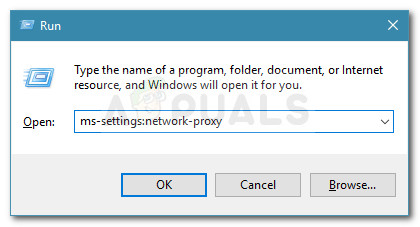
Jalankan dialog: ms-setting: proksi rangkaian
- Di dalam Proksi tab, tatal ke bawah ke Penyediaan proksi manual dan pastikan bahawa Gunakan pelayan proksi togol dilumpuhkan.
- Nyalakan semula komputer anda dan lihat sama ada anda dapat log masuk dengan aplikasi Xbox pada permulaan seterusnya. Sekiranya anda masih tidak dapat melakukannya dengan mesej ralat yang sama, teruskan dengan kaedah seterusnya di bawah.
Tetapkan tetapan wilayah & tarikh yang betul
Nampaknya, yang Ralat 0xbba juga boleh disebabkan oleh salah dan tidak betul Wilayah dalam Tarikh dan Masa tetapan. Beberapa pengguna telah melaporkan bahawa masalah ini diselesaikan sebaik sahaja entri Wilayah dan tarikh diperbaharui ke tetapan yang betul.
Terdapat petunjuk bahawa aplikasi Xbox memeriksa semula entri anda dengan nilai sebenar dan menyekat sebarang sambungan keluar sekiranya terdapat ketidakselarasan.
Sekiranya anda menghadapi masalah untuk mengakses Masa tarikh tetapan, berikut adalah panduan ringkas yang akan menunjukkan kepada anda cara menetapkan nilai wilayah dan tarikh yang betul:
- Tekan Kekunci Windows + R untuk membuka kotak dialog. Seterusnya, taip ' tetapan ms: tarikh dan waktu Dan tekan Masukkan untuk membuka Tab Tarikh & Masa aplikasi tetapan.
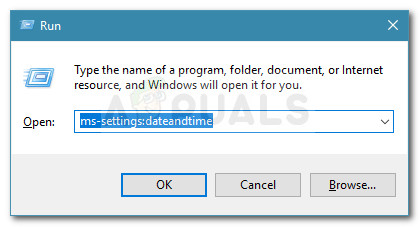
Jalankan kotak dialog: ms-setting: dateandtime
- Di dalam Masa tarikh tetingkap, pastikan togol yang berkaitan dengan Tetapkan masa secara automatik dan Tetapkan zon waktu secara automatik diaktifkan.
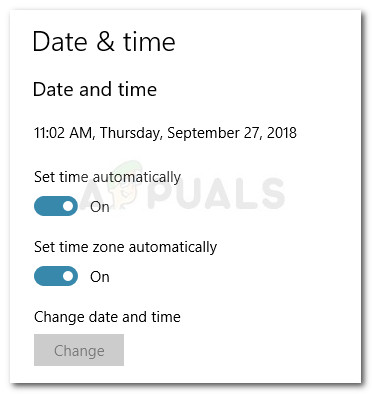
Tetapan Tarikh & Zon Waktu Automatik
- Sekarang, gunakan panel kiri untuk mengklik Wilayah & bahasa. Seterusnya, di bawah Negara dan wilayah , tetapkan negara tempat tinggal anda.
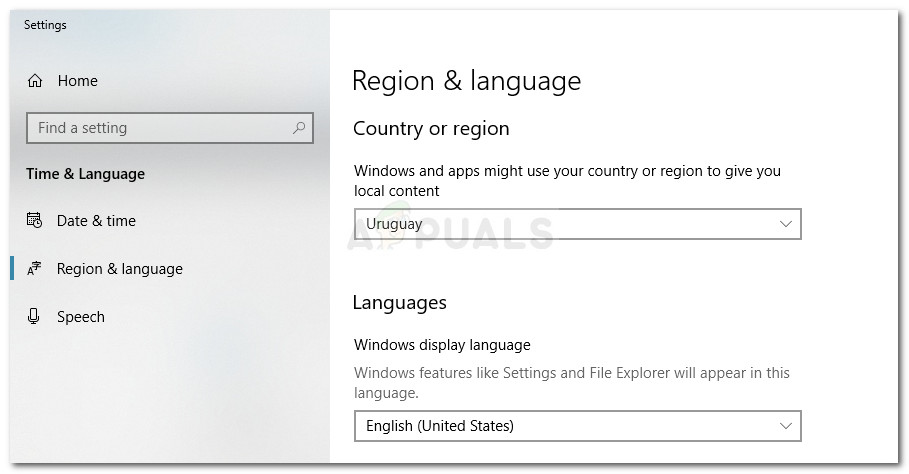
Menetapkan tetapan kawasan yang betul
- Mulakan semula mesin anda. Pada permulaan seterusnya, lihat apakah ralat telah diselesaikan dengan membuka aplikasi Xbox sekali lagi.
Sekiranya anda masih menghadapi Ralat 0xbba, beralih ke kaedah seterusnya di bawah.
Mengubah pendaftaran dan menetapkan semula IP
Beberapa masalah dilaporkan dapat menyelesaikannya Ralat 0xbba dengan memberikan kebenaran tambahan kepada kunci pendaftaran yang digunakan semasa proses log masuk aplikasi Xbox. Beberapa pengguna telah melaporkan bahawa masalah tersebut telah diperbaiki sebaik sahaja nilai pendaftaran diubah dan IP diset semula.
Berikut adalah panduan ringkas mengenai cara melakukan pengubahsuaian ini:
- Tekan Kekunci Windows + R untuk membuka kotak dialog yang lain. Seterusnya, taip ' regedit 'Dan tekan Masukkan untuk membuka Registry Editor. Sekiranya diminta oleh UAC (Kawalan Akaun Pengguna).
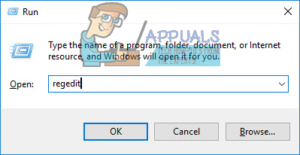
Jalankan dialog: regedit
- Di dalam editor Registry, arahkan ke kekunci berikut menggunakan panel kiri: HKEY_LOCAL_MACHINE SYSTEM CurrentControlSet Control Nsi {eb004a01-9b1a-11d4-9123-0050047759bc} 26
- Klik kanan pada 26 nilai pendaftaran dan pilih Kebenaran .
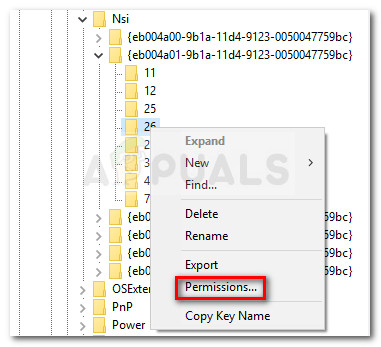
Dapatkan Kebenaran 26
- Sekarang, pilih Semua orang kumpulan dari Nama kumpulan atau pengguna , kemudian turun ke Kebenaran untuk Semua Orang, periksa Benarkan kotak yang berkaitan dengan Kawalan Penuh dan memukul Memohon .
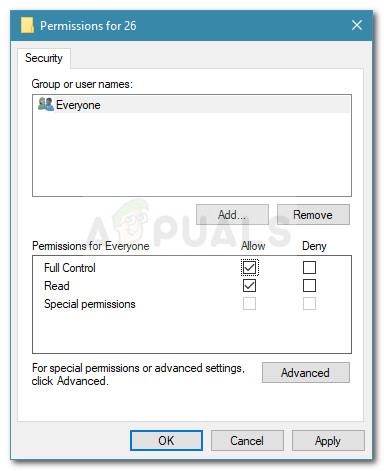
Memberi Kawalan Penuh kepada kumpulan Semua Orang
- Tutup Editor Pendaftaran.
- Tekan Kekunci Windows + R untuk membuka yang lain Lari kotak dialog. Kali ini, taip ' cmd Dan tekan Ctrl + Shift + Enter untuk membuka Prompt Perintah yang tinggi. Apabila diminta oleh UAC (Kawalan Akaun Pengguna) Klik pada Ya .
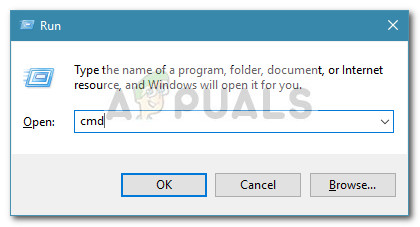
Jalankan dialog: cmd dan tekan Ctrl + Shift + Enter
- Di Prompt Perintah yang dinaikkan, ketik perintah berikut dan tekan Masukkan :
tetapkan semula netsh int ip
Catatan: Perintah ini akan menetapkan semula tetapan IP TCP mesin semasa.
- Mulakan semula PC anda jika tidak diminta secara automatik. Pada permulaan seterusnya, lihat apakah masalahnya diselesaikan dengan cuba membuka aplikasi Xbox sekali lagi.
Sekiranya masalah masih tidak dapat diselesaikan, teruskan dengan kaedah seterusnya di bawah.
Kaedah 5: Nyahpasang aplikasi melalui PowerShell
Terdapat beberapa operasi yang mungkin anda laksanakan yang berisiko melanggar aplikasi Xbox. Di samping itu, terdapat beberapa aplikasi pihak ketiga yang mungkin merosakkan beberapa fail yang diperlukan semasa proses pendaftaran aplikasi Xbox.
Beberapa pengguna telah melaporkan bahawa mereka berjaya menyelesaikan masalah dengan menggunakan Powershell untuk membersihkan penyahpasangan aplikasi Xbox. Berdasarkan laporan mereka, aplikasi itu mula berfungsi tanpa masalah setelah mereka memuat turunnya semula dari Windows Store.
Untuk memudahkan anda, ikuti panduan di bawah untuk menyahpasang aplikasi Xbox menggunakan Powershell dan kemudian muat turun semula dari kedai:
- Tekan Kekunci Windows + R untuk membuka kotak dialog Jalankan. Kemudian, taip ' kuasa besar Dan tekan Ctrl + Shift + Enter untuk membuka Powershell dengan hak pentadbiran. Apabila diminta oleh UAC (Kawalan Akaun Pengguna) pilih Ya .
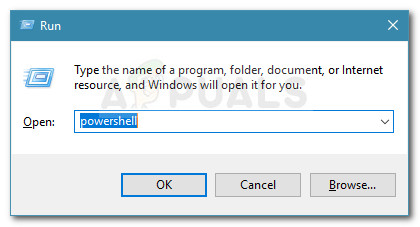
Jalankan dialog: powerhell
- Di PowerShell yang dinaikkan, masukkan arahan berikut dan tekan Enter untuk menyahpasang aplikasi Xbox sepenuhnya:
Dapatkan-AppxPackage * xboxapp * | Buang-AppxPackage - Setelah aplikasi berjaya dipasang, but semula komputer anda.
- Pada permulaan seterusnya, buka aplikasi Windows Store dan cari Xbox menggunakan ciri carian (sudut kanan atas).
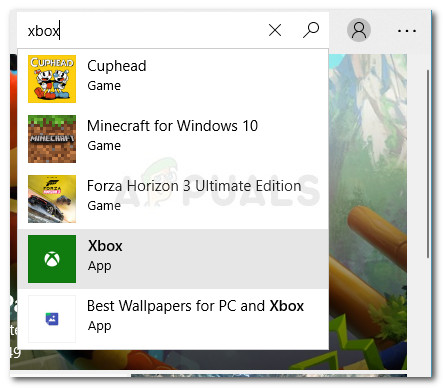
Muat turun aplikasi Xbox sekali lagi
- Kemudian, klik pada Dapatkan dan tunggu aplikasi dipasang. Setelah aplikasi dipasang, anda seharusnya dapat log masuk tanpa menemui Ralat 0xbba.
Kaedah 6: Menukar jenis rangkaian dari Awam ke Peribadi
Beberapa pengguna berjaya menyelesaikan masalah dengan mengubah beberapa tetapan HomeGroup sehingga rangkaian diset ke Private. Nampaknya, aplikasi Xbox cenderung tidak berfungsi apabila pengguna sebelumnya telah membuat HomeGroup yang diset ke Public.
Catatan: Perlu diingat bahawa bermula dengan kemas kini 10 April 2018, ciri HomeGroup dikeluarkan dari Windows 10. tetapi jika anda masih belum menerapkan kemas kini ini, anda masih dapat mengikuti langkah-langkah di bawah.
Berikut adalah panduan ringkas cara menukar jenis rangkaian dari Awam ke Peribadi :
- Tekan Kekunci Windows + R untuk membuka kotak dialog Jalankan. Kemudian, taip ' control.exe / beri nama Microsoft.HomeGroup ” dan tekan Enter untuk membuka tetingkap Homegroups.
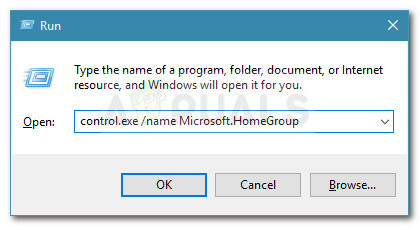
Jalankan dialog: control.exe / beri nama Microsoft.HomeGroup
- Pilih kumpulan rumah anda dan ubah profil Rangkaian dari Awam ke Peribadi .
- Mulakan semula komputer anda dan lihat apakah masalahnya telah diselesaikan pada permulaan seterusnya.
Sekiranya anda masih menghadapi ralat 0xbba, teruskan dengan kaedah seterusnya di bawah.
Kaedah 7: Menetapkan semua perkhidmatan yang berkaitan dengan Xbox ke Automatik
The log masuk kod ralat 0xbba juga boleh berlaku kerana beberapa (atau semua) perkhidmatan yang digunakan oleh aplikasi Xbox dilarang berjalan. Ini dapat diperbaiki dengan melakukan perjalanan ke layar Perkhidmatan dan menjadwalkannya untuk memulakan secara automatik pada setiap permulaan.
Berikut adalah panduan ringkas untuk memastikan semua perkhidmatan Xbox yang diperlukan diaktifkan:
- Tekan Kekunci Windows + R untuk membuka kotak dialog run. Kemudian, taip ' comexp.msc Dan tekan Masukkan untuk membuka Perkhidmatan Komponen .
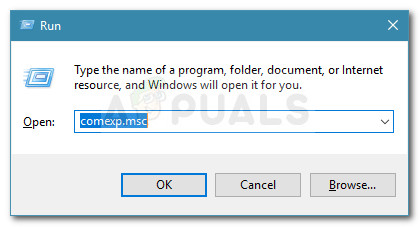
Jalankan dialog: comexp.msc
- Di dalam Perkhidmatan Komponen, kembangkan Perkhidmatan tab.
- Tatal hingga ke bawah dan klik dua kali pada perkhidmatan pertama yang bermula dengan Xbox . Kemudian, pergi ke umum dan menukar Jenis permulaan ke Automatik .
- Ulangi langkah 3 dengan sisa perkhidmatan yang bermula dengan Xbox.
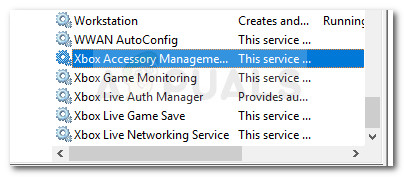
Tukar perkhidmatan ke Automatik
- Setelah semua perkhidmatan ditetapkan Automatik , but semula komputer anda dan periksa apakah masalahnya telah diselesaikan pada permulaan seterusnya.